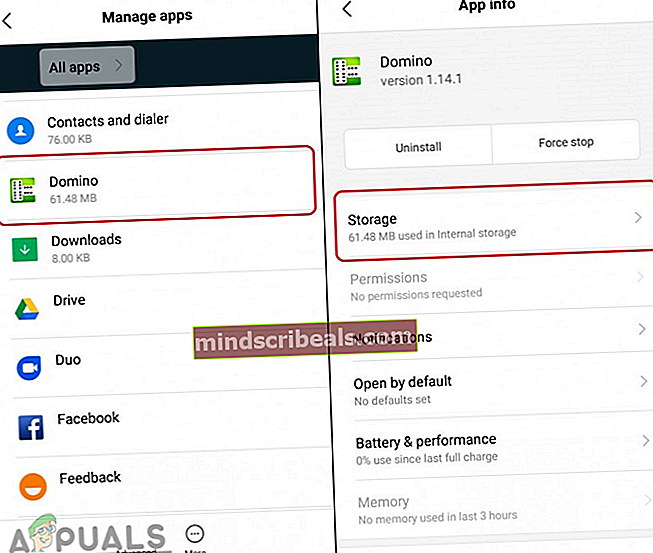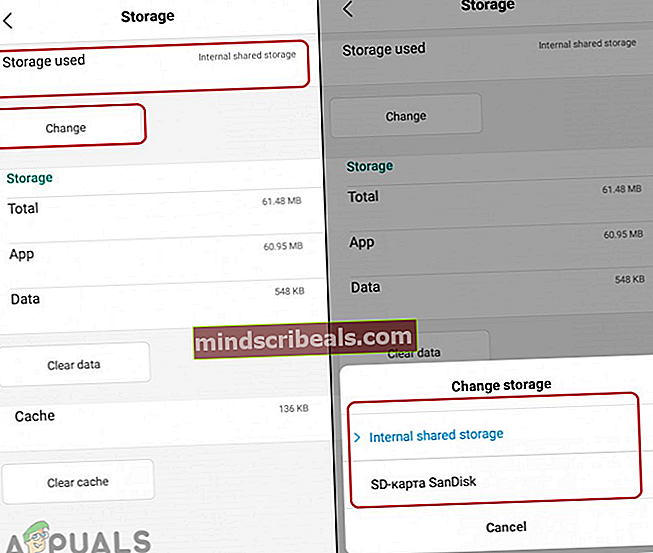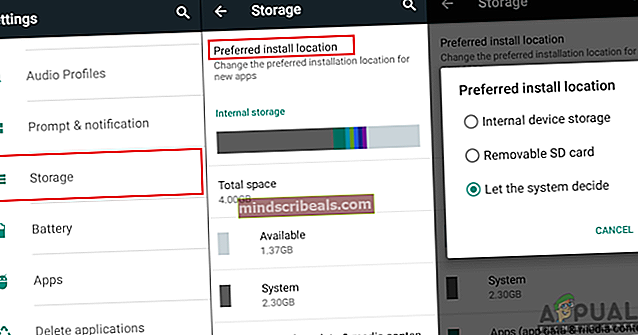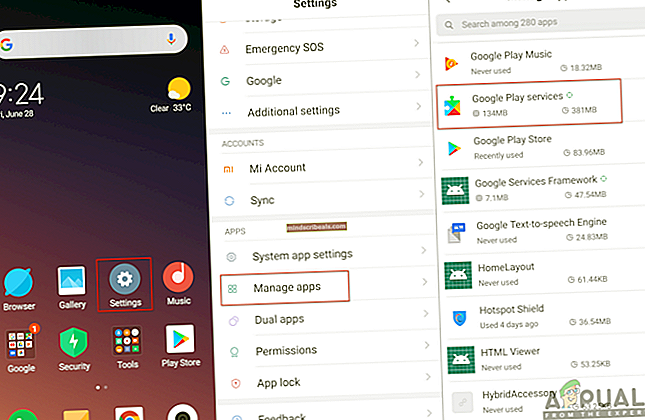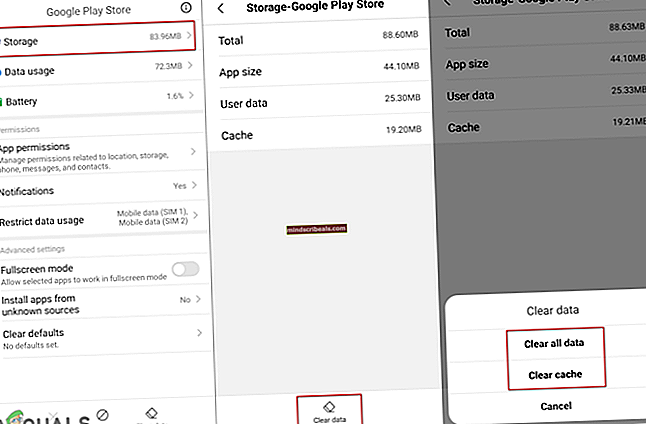Kaip ištaisyti klaidos kodą 506 „Google Play“ parduotuvėje
Keli vartotojai gauna „Klaidos kodas: -506„Google Play“ parduotuvės klaida, kai bandoma atsisiųsti ar atnaujinti programą. Ši problema gali kilti konkrečioje programoje, skirtoje kai kuriems vartotojams, ir visose kitose. „Google Play“ parduotuvė yra svarbi jūsų telefono programa norint atsisiųsti ir naudoti kitas programas. Tačiau ši klaida neleis vartotojams atsisiųsti ar atnaujinti jokių programų iš „Google Play“ parduotuvės.

Kas sukelia klaidos kodą -506?
Mums pavyko atrasti keletą dažniausiai pasitaikančių priežasčių, kurios sukels būtent šią problemą. Tai padarėme peržiūrėdami įvairias vartotojų ataskaitas ir taisymo strategijas, kurias jie naudojo, kad išspręstų problemą. Čia pateikiamas trumpas sąrašas su įprastais scenarijais, kurie gali suaktyvinti šį klaidos pranešimą:
- SD kortelė užstrigo - Įrenginiuose, palaikančiuose SD kortelę, yra tikimybė, kad problemą sukels užstrigusios SD kortelės atvejis. Kai tai atsitiks, negalėsite atsisiųsti ar atnaujinti jokios programos iš „Google Play“ parduotuvės. Tokiu atveju problemą galite išspręsti išimdami SD kortelę iš telefono nustatymų ir atsisiųsdami programą.
- „Google Play“ parduotuvės talpyklos duomenys yra sugadinti - Kitas galimas atvejis, kai įvyksta ši klaida, yra tada, kai „Google Play“ parduotuvės talpyklos duomenys yra sugadinti. Keli vartotojai, atsidūrę panašioje situacijoje, pranešė, kad jiems pavyko išspręsti problemą išvalius „Google Play“ parduotuvės talpyklos duomenis iš telefono nustatymų.
- Programa veikia išorinėje atmintyje - Kai kuriais atvejais už šią klaidą gali būti atsakinga programos saugojimo vieta. Taip yra todėl, kad „Google Play“ parduotuvė gali tinkamai atnaujinti programą, jei tik ji yra vidinėje atmintyje.
Šis straipsnis padės jums naudoti įvairius metodus, kaip išspręstiKlaidos kodas: -506“. Pradėsime nuo labiausiai paplitusio ir paprasto metodo iki išsamaus.
1 metodas: iš naujo paleiskite telefoną
Pirmasis trikčių šalinimo būdas, kurį visada turėtumėte taikyti, yra iš naujo paleisti telefoną. Šis bendras sprendimas gali išspręsti daugumą jūsų įrenginio problemų. Taikant šį metodą, jūsų telefono atmintis bus atnaujinta ir ištrinti anksčiau naudoti programos duomenys. Kartais vienas ar keli failai lieka atmintyje ir vis tiek sukelia problemą, kad kitos programos veiktų tinkamai. Galite lengvai iš naujo paleisti telefoną laikydami Galia mygtuką ir pasirenkant Perkraukite iš naujo iš variantų. Paleidus telefoną iš naujo, galite eiti į „Google Play“ parduotuvę ir dar kartą pabandyti atsisiųsti ir atnaujinti programą.

2 metodas: Perkelkite programą į vidinę atmintį
Šią klaidą gausite, kai atnaujinsite programą, kurios nėra jūsų vidinėje atmintyje. Norint tinkamai atnaujinti „Google Play Store“, programa turi būti vidinėje atmintyje. Šią problemą galite išspręsti perkeldami konkrečią programą iš išorinės vietos (SD kortelės) į vidinę telefono saugyklą atlikdami toliau nurodytus veiksmus:
- Eikite į savo telefonąNustatymai ir atidarytiTvarkyti programas / programas.
- Sąraše ieškokite programos, kurioje yra klaida atnaujinant ir atviras tai.
Pastaba: Jei jūsų įrenginyje yra keli skirtukai, pasirinkiteViskas„Valdykite programas, kad rastumėte programą.
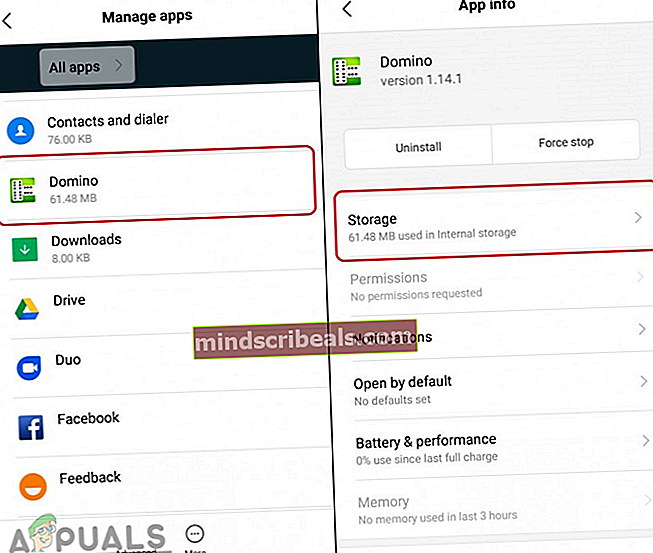
- Paspausti Sandėliavimas parinktį, kad pasiektumėte programos perkėlimo parinktį.
- Dabar bakstelėkite Keisti ir pasirinkti Vidinė atmintis.
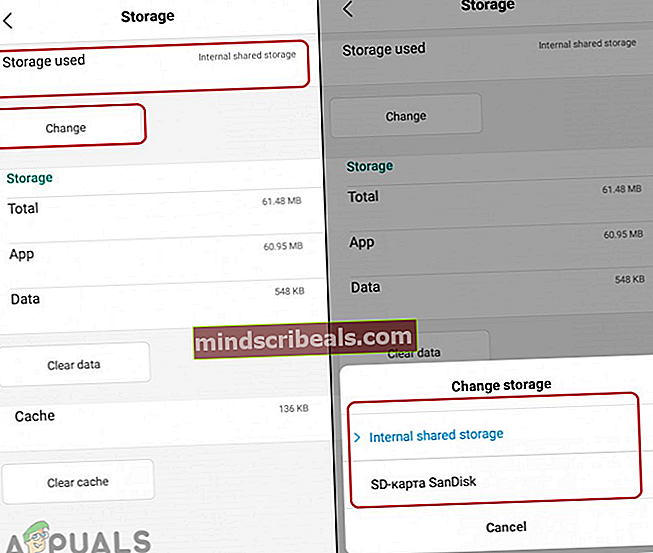
- Pakeitę programos vietą, pabandykite atnaujinti programą iš „Google Play“ parduotuvės.
3 metodas: numatytosios saugyklos vietos keitimas
Tai yra šiek tiek panašus į pirmiau nurodytą metodą, tačiau aukščiau pateiktas metodas buvo skirtas atnaujinti ir atsisiųsti. Kai atsisiunčiate programą pirmą kartą ir pastebite šią klaidos problemą, tai yra dėl jūsų saugyklos nustatymų. Dauguma vartotojų, kurie stengėsi išspręsti šią problemą, pranešė, kad jie išsprendė klaidą pakeisdami saugyklos parametrus, kaip parodyta žemiau:
- Eikite į savo telefoną Nustatymai ir atidaryti Sandėliavimasvariantą.
- Bakstelėkite Pageidaujama įdiegimo vieta variantą ir pasirinkite Tegul sistema nusprendžia arba Vidinė įrenginio saugykla.
Pastaba: Dažniausiai siūloma pasirinkti „Tegul sistema nusprendžia“, Bet taip pat galite išbandyti vidinę įrenginio saugyklą.
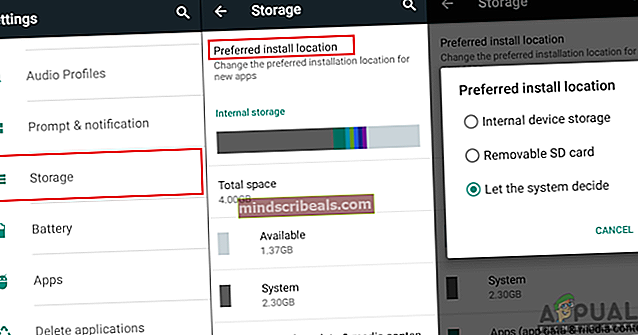
- Pakeitę tai, eikite į „Google Play“ parduotuvę ir bandykite atsisiųsti programą.
4 metodas: „Google Play“ parduotuvės talpyklos duomenų išvalymas
Kiekviena programa išsaugo talpyklos duomenis, kad būtų lengviau įkelti jūsų įrenginį ir greičiau atlikti užduotis. „Google Play“ parduotuvė taip pat sukuria talpyklos duomenis, kad išsaugotų vartotojo informaciją, kad ateityje vartotojui būtų rodomos susijusios programos. Taip pat išsaugoma programų paieškos istorija ir atsisiųstos programos duomenys - jūsų paskyroje. Tačiau šie duomenys gali būti sugadinti arba sugadinti, todėl vartotojai gaus šią klaidos problemą atsisiųsdami ar atnaujindami programas. Telefono nustatymuose galite lengvai ištaisyti „Google Play“ parduotuvės talpyklos duomenis atlikdami toliau nurodytus veiksmus.
- Eikite į savo įrenginį Nustatymai ir atidaryti Tvarkyti programas / programas.
- Dabar ieškokite „Google Play“ parduotuvė programa sąraše ir atvirastai.
Pastaba: Jei negalite jo rasti, taip pat galite įvesti vardą, norėdami jį ieškoti, arba pasirinkiteViskas‘Skirtuką tvarkyti programas.
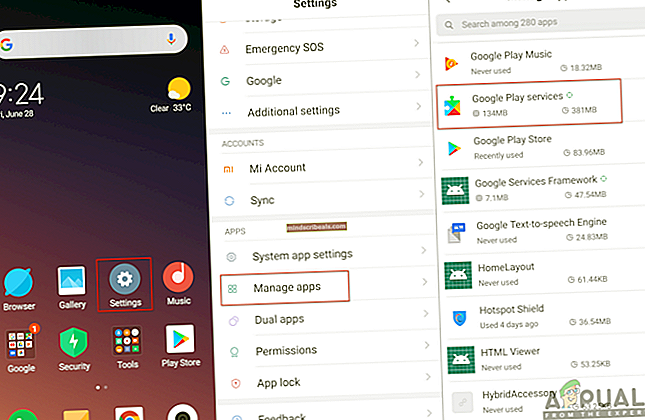
- Paspausti Sandėliavimas galimybė pasiekti duomenų išvalymo parinktį.
- Tada bakstelėkite Išvalyti duomenis ir pasirinkite Išvalykite visus duomenis ir Išvalyti talpyklątiek.
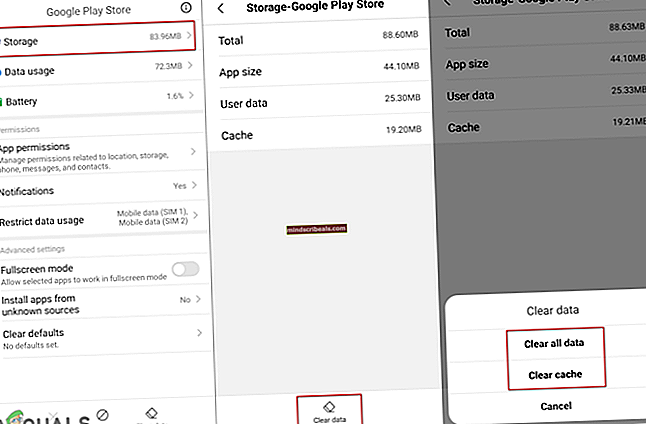
- Baigę išvalyti talpyklos duomenis, perkraukite į telefoną ir bandykite dar kartą atsisiųsti programą.
5 metodas: atjunkite SD kortelę
Taikant šį metodą, vartotojas turi atjungti SD kortelę iš nustatymų. Kartais jūsų SD kortelė gali būti kalta, dėl kurios kyla problemų atsisiunčiant ar atnaujinant programas. Norėdami išspręsti problemą, galite tiesiog pabandyti naudoti šią parinktį nustatymuose. Norėdami taikyti šį metodą, atlikite šiuos veiksmus:
- Eikite į savo telefoną Nustatymai ir atidaryti Sandėliavimas
- Slinkite žemyn ir bakstelėkite Išimti SD kortelę

- Dabar eikite ir pabandykite atsisiųsti ir atnaujinti programą iš „Google Play“ parduotuvės.